6 módszer a WebP ingyenes konvertálására GIF-re Windows és Mac rendszeren
A WebP egy képformátum, amely lehetővé teszi fényképek online megnyitását a Microsoft Edge, a Photoshop és egyebek segítségével. De sokan vannak, akik szeretnének konvertálja a WebP-t GIF-be mert az operációs rendszerük, alkalmazásuk vagy webböngészőjük továbbra sem támogatott, vagy nem ismeri fel a fájlformátumot. Bár ez a formátum nem tárol olyan jó minőségű fájlokat, amelyek túl sok helyet foglalnak el, ha alkalmazáshatárok nélkül szeretné megnyitni a WebP-t, konvertálja a WebP-t GIF formátumba. Ez az útmutató részletes információkat és lépéseket tartalmaz az ajánlott eszközökhöz.
Útmutató lista
1. rész: 3 módszer a WebP online GIF formátumba konvertálására (kis képméret) 2. rész: 3 módszer a WebP GIF-re cseréjére Windows/Mac rendszeren (nagy képméret) 3. rész: GYIK a WebP-ről GIF-re1. rész: 3 módszer a WebP online GIF formátumba konvertálására (kis képméret)
A WebP GIF formátumba konvertálásának leggyorsabb módja egy online konverter. A legjobbakat megtalálhatja böngészőjében, de kipróbálhatja ezt a három ajánlott eszközt a hatékony konverziós folyamat érdekében.
1. AnyRec Free Image Converter Online
Ezzel megkezdheti a WebP GIF formátumba konvertálását AnyRec ingyenes képátalakító online. A webalapú konverter intuitív kezelőfelületet biztosít, amely a legegyszerűbb szolgáltatásokat nyújtja az átalakításhoz. Más online képátalakítókkal ellentétben ez az eszköz fontos formátumokat támogat, beleértve a WebP-t, TIF-et, BMP-t, GIF-et stb. Ezen túlmenően, a konvertálás után nem kerül vízjel a fájlokra. Próbálja meg AnyRec ingyenes képátalakító online bármelyik böngészőben!
Jellemzők:
◆ Konvertálja a WebP-t GIF, JPG és PNG formátumba a képminőség elvesztése nélkül.
◆ Több feltöltés támogatása akár 40 képfájl kötegelt konvertálásához.
◆ Gyors konverziós sebesség a kimenetek egy kattintással történő letöltésével.
◆ A felhasználók regisztráció vagy fiók létrehozása nélkül használhatják az online konvertert.
1. lépés.Menj https://www.anyrec.io/free-online-image-converter/ hogy látogassa meg az online konverter hivatalos webhelyét. Válassza ki a „GIF” formátumot a menüből. Kattintson a "Képek hozzáadása" gombra a mappában való böngészéshez, és töltse fel a konvertálni kívánt fájlt. Győződjön meg arról, hogy a fájl a támogatott fájlméreten belül van. Kattintson a "Fénykép feltöltése" gombra egy másik képfájl importálásához a számítógépről.
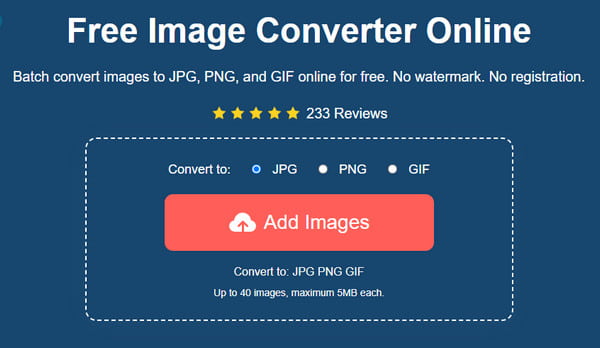
2. lépés.Az online konverter automatikusan konvertálja a fájlokat a sikeres feltöltés után. Látni fogja az előrehaladást az idővonalon. Néhány másodpercbe telhet, amíg a WebP-ből GIF-be konvertálás befejeződik.
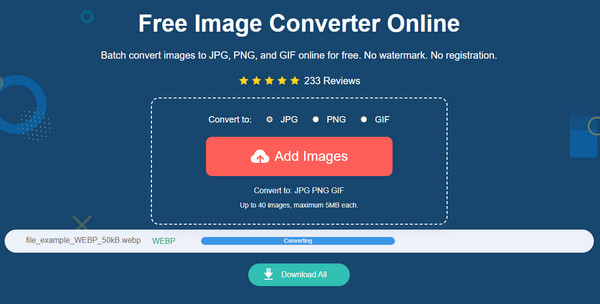
3. lépésMiután az idővonalon megjelenik a „Kész” szó, kattintson a „Letöltés” gombra a kimeneti GIF-fájlok készülékre mentéséhez. A feltöltött WebP fájlok eltávolításához kattintson a "Törlés" gombra is.
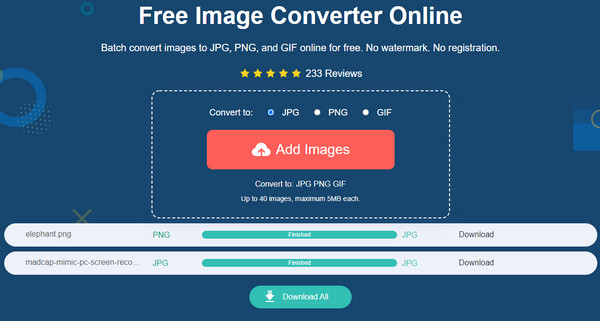
A feltöltött és konvertált fájlok a felhasználó adatainak védelme érdekében néhány óra elteltével törlődnek a webhelyről.
2. Ezgif – WebP konvertálása 5 MB-nál kisebbre
Az Ezgif egy jól ismert kép- és videószerkesztő. Számos funkciót kínál, beleértve a WebP konvertálását GIF-be. Lehetővé teszi a kép szerkesztését is a szerkesztési lehetőségek, például a vágás, az elforgatás és a különféle szűrők segítségével. Ezenkívül korlátlanul használhatja az online programot GIF-ek, videók és egyéb tartalmak létrehozására. Azonban csak 5 MB-os fájlokat tölthet fel, mert az Ezgif nem fogad el nagyobb fájlméreteket.
Jellemzők:
◆ Többféle átalakítás támogatása, például WebP-ből GIF-be, PNG-ből GIF-be stb.
◆ Lehetővé teszi a felhasználók számára, hogy a semmiből hozzanak létre tartalmat.
◆ Kiváló fájlméretezési algoritmus.
◆ Beépített elemek, például szöveg, effektusok és szűrők.
1. lépés.Menjen az Ezgif hivatalos weboldalára. Válassza ki a WebP opciót a felső menüből. Ezután lépjen a „WebP to GIF” opcióra. Kattintson a "Fájlok kiválasztása" gombra, és töltse fel a képet a számítógépéről. A fájl feltöltésének alternatív módjaként beillesztheti a hivatkozást az URL mezőbe. A folytatáshoz kattintson a "Feltöltés" gombra.
2. lépés.Vannak olyan eszközök, amelyek készen állnak a fénykép szerkesztésére. Vághatja, átméretezheti, forgathatja, optimalizálhatja vagy effektusokat adhat hozzá.
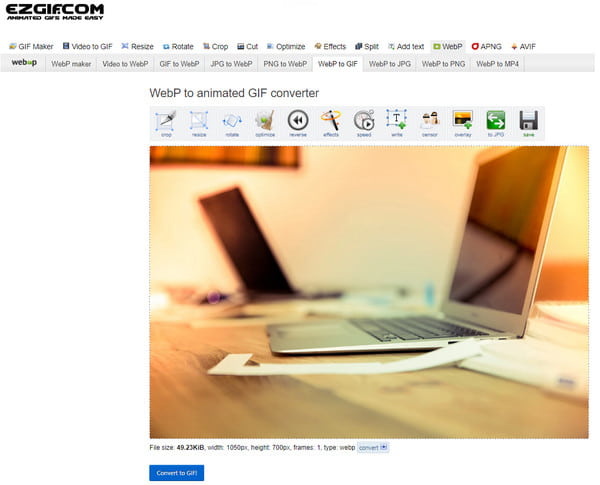
3. lépésA szerkesztés befejezése után kattintson a "Konvertálás GIF-be" gombra. Az interfész alatt megjelenik a kimeneti fájl előnézete. Kattintson a "Mentés" gombra a konvertált fájl letöltéséhez.
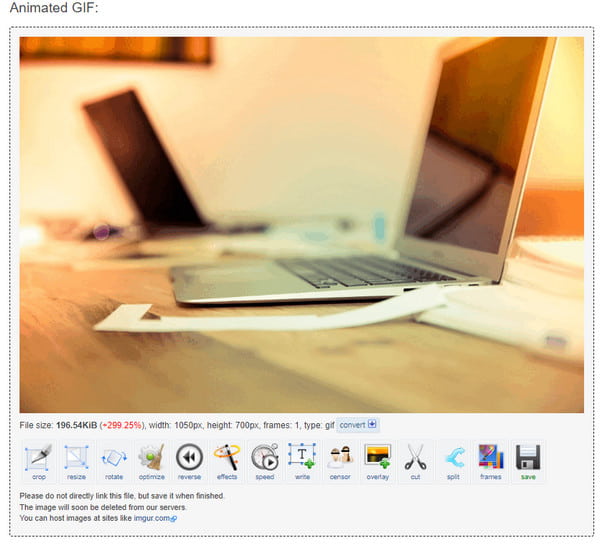
3. Online konvertálás – WebP konvertálása GIF formátumba ingyen, időnként
Egy másik eszköz, amellyel a WebP GIF formátumba konvertálható, az Online Convert. Egy népszerű web-alapú program, amely több mint 50 formátumot támogat a konvertáláshoz. Professzionális képszerkesztő funkciókkal rendelkezik, amelyek segítségével kivághatja a képpontokat, javíthatja és élesítheti a részleteket. Sajnos nincs előnézete a szerkesztéseknek, így finom képet kaphat a kimenetről. Ezenkívül frissítenie kell a prémium verzióra, hogy megkapja a WebP-ből GIF kötegelt konvertálási támogatást.
Jellemzők:
◆ Támogatja a fájl tömörítését a konvertálás előtt.
◆ Olyan szűrőket biztosítson, mint a szürkeárnyalatos, a színek kizárása stb.
◆ Feltölthető támogatási források, köztük a Google Drive és a Dropbox.
◆ A konvertált fájlra nincs vízjel.
1. lépés.Keresse meg az online konvertert, és válassza ki, melyik forrásból szeretné lekérni a képfájlt. Vagy kattintson a "Fájl kiválasztása" gombra a mappa megnyitásához.
2. lépés.Miután feltöltötte a fényképet a webhelyre, lépjen az „Opcionális beállítások” elemre, és szerkessze a fájlt. Kezdheti a képtömörítéssel, módosíthatja a méretet vagy alkalmazhat szűrőt. A szerkesztés után kattintson a "Start" gombra a konvertáláshoz.
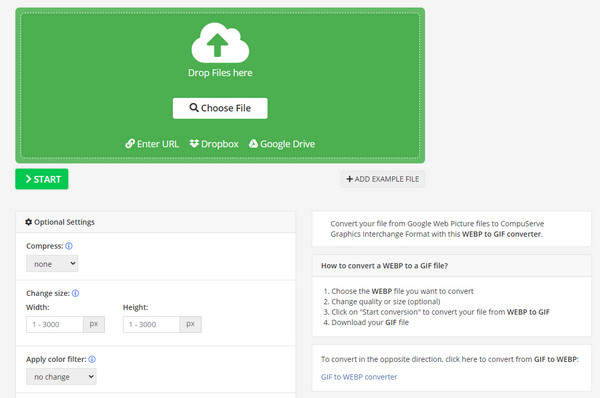
3. lépésEzt követően a kimenet automatikusan mentésre kerül a számítógépére, de továbbra is tárolhatja a felhőben vagy tömörített fájlként.
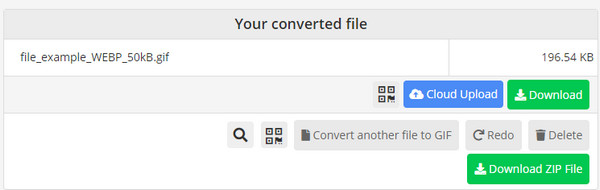
2. rész: 3 módszer a WebP GIF-re cseréjére Windows/Mac rendszeren (nagy képméret)
Bár a WebP-t online GIF-re konvertálhatja, az asztali eszközbe való befektetés is javasolt. És szerencsére néhány népszerű alkalmazás biztosan segíteni fog az átalakításban. További információ a WebP GIF formátumba konvertálásának legjobb eszközeiről.
1. GIMP – Ingyenes és nyílt forráskódú WebP Converter Windows/Mac/Linux rendszerhez
Ez a képszerkesztő egy híres fotószerkesztő alkalmazás. Természetesen a legjobb az egészben az, hogy könnyedén konvertálhatja a WebP-t GIF formátumba. Az asztali eszköz támogatja az olyan képformátumok megnyitását, mint a JPG, PNG, GIF stb. Szerkesztési funkcióival a GIMP lehetővé teszi a felhasználók számára, hogy a legjobb eredményt érjék el konvertált fájljaikkal kiváló minőségben. A GIMP letölthető bármely megbízható weboldalról és üzletről.
Jellemzők:
◆ Fájlok konvertálása a képminőség torzítása nélkül.
◆ Módosítsa a kép színét, ikonméretét stb.
◆ Lehetővé teszi a felhasználók számára az eszközök testreszabását.
◆ Ingyenesen telepíthető bármely operációs rendszerre.
1. lépés.Miután telepítette az asztali szoftvert az eszközére, indítsa el a GIMP-et a fájlok konvertálásának megkezdéséhez. Nyisson meg egy képfájlt, lépjen a menüsorba, és válassza a Fájl menüt. Kattintson az "Exportálás" gombra, vagy nyomja meg egyszerre a "Ctrl + Shift + E" billentyűket az exportálási párbeszédablak megnyitásához.
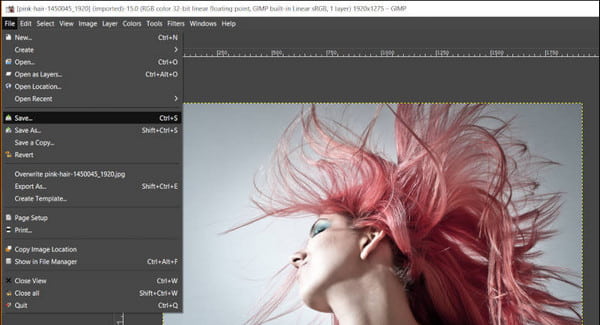
2. lépés.Keressen egy célmappát a kimenet mentéséhez. Folytassa a „GIF-kiterjesztés” beírásával, vagy kattintson a „Fájltípus kiválasztása” lehetőségre a lista legördítéséhez. A feldolgozáshoz kattintson az "Exportálás" gombra.
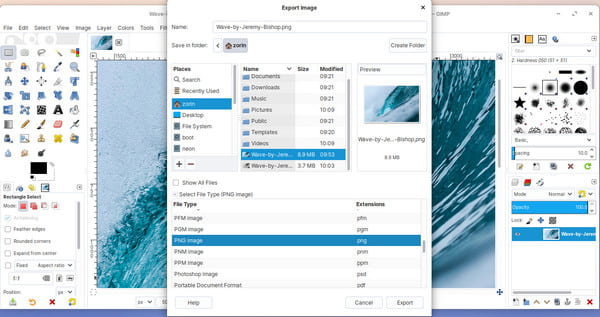
3. lépésMegjelenik egy további párbeszédpanel, amely megadja a tömörítési beállításokat vagy a képminőség módosítását. Ezt követően a kimenet a kiválasztott mappába kerül.
2. Picosmos – WebP-ből GIF-be Batch Converter
Ez az asztali eszköz egy ingyenes képfeldolgozó a Windows operációs rendszerhez. Rugalmas módon konvertálhatja a WebP-t GIF-be több fájllal. Más funkciók kombinációjával a WebP fotók használata közben animált GIF fájlt hozhat létre, vagy először módosíthatja a képeket, mint pl. GIF levágása, a JPG felbontás növelése és így tovább, mielőtt más formátumba konvertálná őket.
Jellemzők:
◆ Támogatja az olyan képformátumokat, mint a WMF, RAW, ICO, JPEG stb.
◆ Testreszabhatja az egyes keretek méretét, időtartamát és igazítását.
◆ Adja meg a szerkesztett kimenet egymás melletti előnézetét.
◆ Készítsen fotókollázst a Combine Tool segítségével.
1. lépés.Töltse le és telepítse a Picosmos készüléket egy megbízható forrásból. Ezután nyissa meg az alkalmazást, és menjen az Animáció modulhoz. A beépített fájlkezelő segít megtalálni és exportálni a megnyitni kívánt fájlt.
2. lépés.A kezelőfelület jobb oldalán található funkciók a képfájl szerkesztésére, beállítására vagy javítására szolgálnak. Manuálisan kiválaszthatja a legjobb beállításokat, amelyek megfelelnek az előnézeti részben.
3. lépésMentse el a kimenetet a "Mentés másként" opcióval. Ezt követően megoszthatja a GIF-fájlt, vagy létrehozhat egy másikat a Picosmos segítségével.
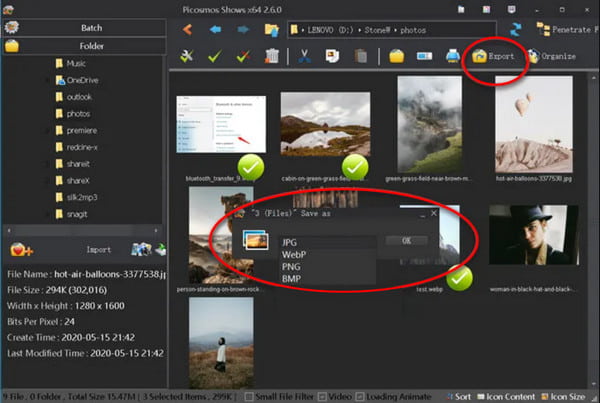
3. Realworld Paint – Ingyenes WebM konverter és szerkesztő
A Realworld Paint egy hordozható képszerkesztő, amely professzionális funkciókkal rendelkezik. Bár az asztali eszköz főként retusálásból és animált GIF-ek létrehozása , továbbra is probléma nélkül exportálhatja a WebP-t GIF-be. Ezenkívül rétegeket és interfészeket használ az egyszerűsített felhasználói élmény érdekében, teljes körűen szabályozva a képszerkesztést.
Jellemzők:
◆ Számos képbővítmény áll rendelkezésre az átalakításhoz.
◆ Photoshop, Paint.net és GIMP képek importjának és exportjának támogatása.
◆ A rajzeszközök közé tartozik a klónozás, a perspektivikus kivágás és a vörösszem-eltávolító.
◆ Válasszon ki könnyen elhomályosítható, világosítható és eltávolítható területeket.
1. lépés.Telepítse a Realworld Paint alkalmazást eszközére, és indítsa el a WebP GIF formátumba konvertálásához. A fő felületről lépjen a Fájl menübe, és válassza a Megnyitás lehetőséget. A beépített fájlkezelő lehetővé teszi, hogy megkeresse a WebP fájlt a mappájából vagy egy mintát az internetről. Kattintson a Megnyitás gombra a kiválasztás megerősítéséhez.
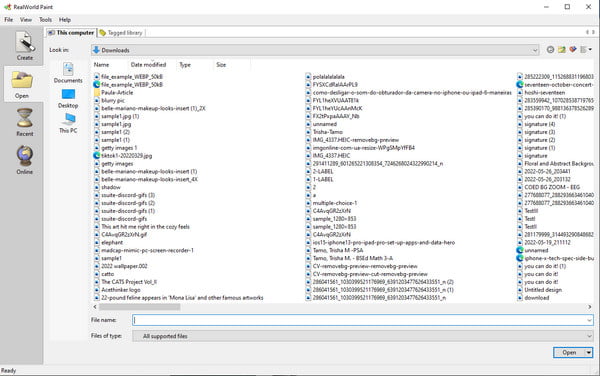
2. lépés.A képfájlt ecsettel, vörös szemmel vagy szűrővel szerkesztheti. Szükség esetén könnyedén kivághatja, elforgathatja vagy tükrözheti a képet.
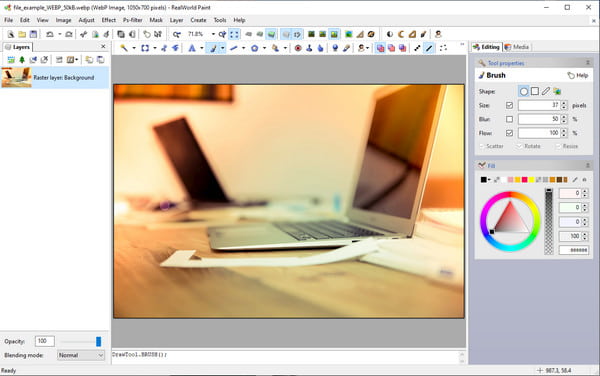
3. lépésHa végzett a szerkesztéssel, lépjen újra a Fájl menübe, és válassza a Mentés másként lehetőséget. A párbeszédablakban húzza le a listát a File of Type menüben, és válassza ki a GIF fájlformátumot. A fájlt át is nevezheti, ha kívánja. Kattintson az OK gombra a kimenet mentéséhez.
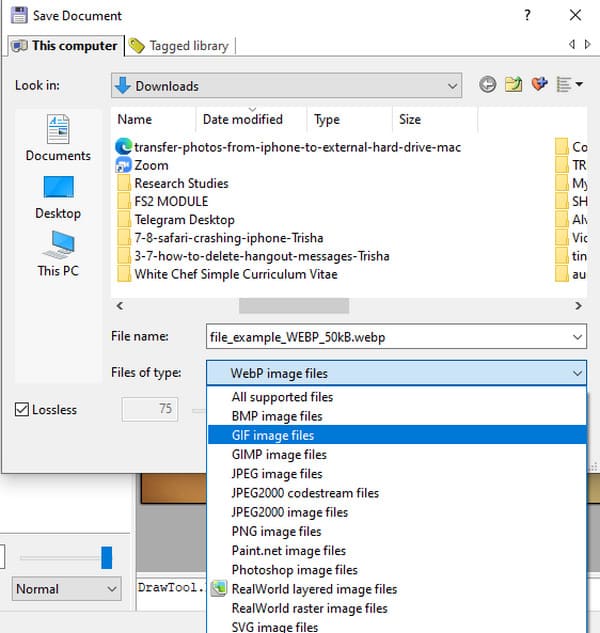
3. rész: GYIK a WebP-ről GIF-re
-
Mi a különbség a WebP és a GIF között?
Eltekintve attól, hogy a WebP csak online vagy kiterjesztéssel nyitható meg, a WebP és a GIF különbözik az információ tárolásában. A GIF támogatja a 8 bites színt és az 1 bites alfa formátumot, míg a WebP a 24 bites RGB színt és a 8 bites alfa csatornát. A GIF kiválóan alkalmas rövid animációk készítésére is, mivel egymás után összeállítja a képeket.
-
Megnyithatok egy WebP fájlt a Paint alkalmazásban?
Igen. A Windows azon néhány alapértelmezett alkalmazása egyike, amellyel WebP-fájlokat nyithat meg, a Paint. Fájl megnyitásához lépjen abba a mappába, ahol a fájl található. Kattintson jobb gombbal az egérrel, és válassza ki a Nyitott választási lehetőség. Kattints a Festék gombot a program megnyitásához. Fordítva is megteheti, ha először nyissa meg a Paint alkalmazást, és lépjen a Fájl menübe. Kattints a Nyisd ki gombot, és tallózással keresse meg a megnyitni kívánt fájlt. Szerkesztheti a képet és konvertálhatja WebP-ből GIF formátumba.
-
Melyik alkalmazás támogatja a WebP-t az okostelefonomon?
Ha Android vagy iOS rendszert használ, alternatívaként megnyithatja a WebP fájlokat az alapértelmezett galériaalkalmazás vagy a Google Fotók használatával. Ezek az alkalmazások támogatják a fájlokat anélkül, hogy megnyitnának egy webböngészőt a mobileszközön.
Következtetés
A WebP egy kiváló fájlformátum a jobb képminőség érdekében. Mivel előfordulhat, hogy ezt a fájlt webböngészőn keresztül kell megnyitnia, a WebP GIF formátumba konvertálása a legjobb megoldás a képek megnyitásához bármilyen alkalmazásban. Kipróbálhatja az ajánlott átalakítási és szerkesztési eszközöket. De ha elsősorban a gyors konverziót keresi, AnyRec ingyenes képátalakító online sok felhasználó ajánlja. Látogassa meg a weboldalt még ma!
